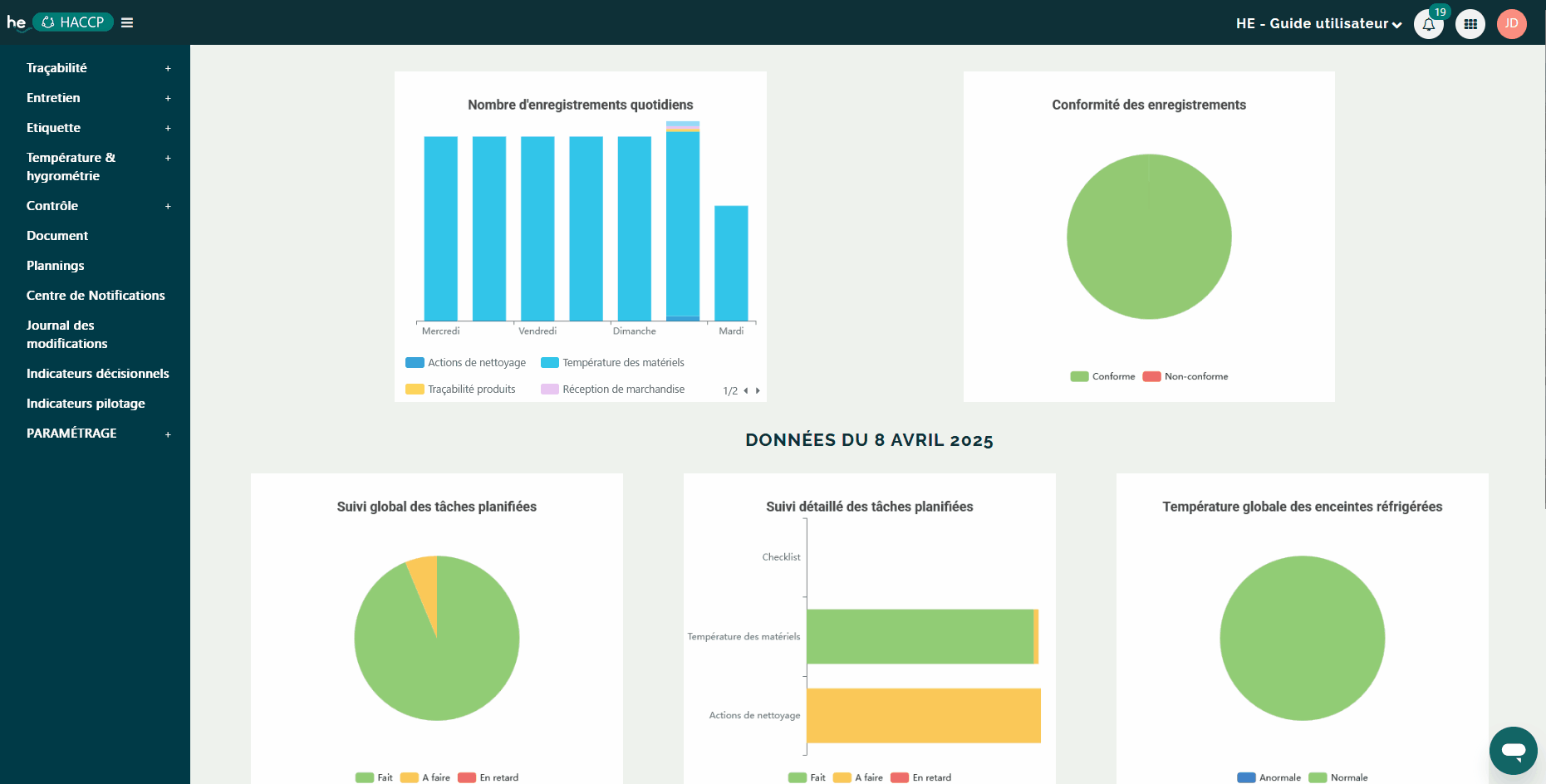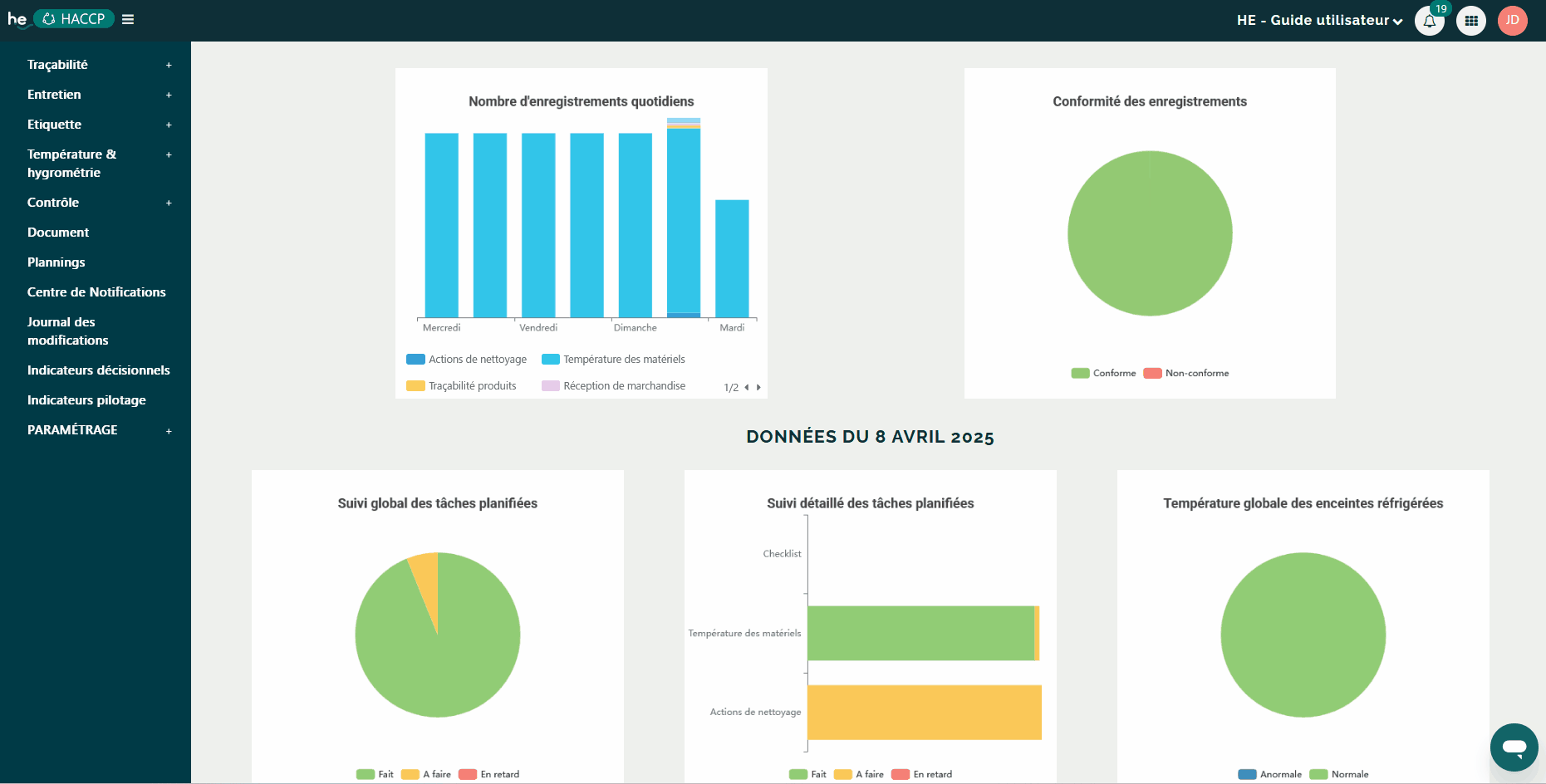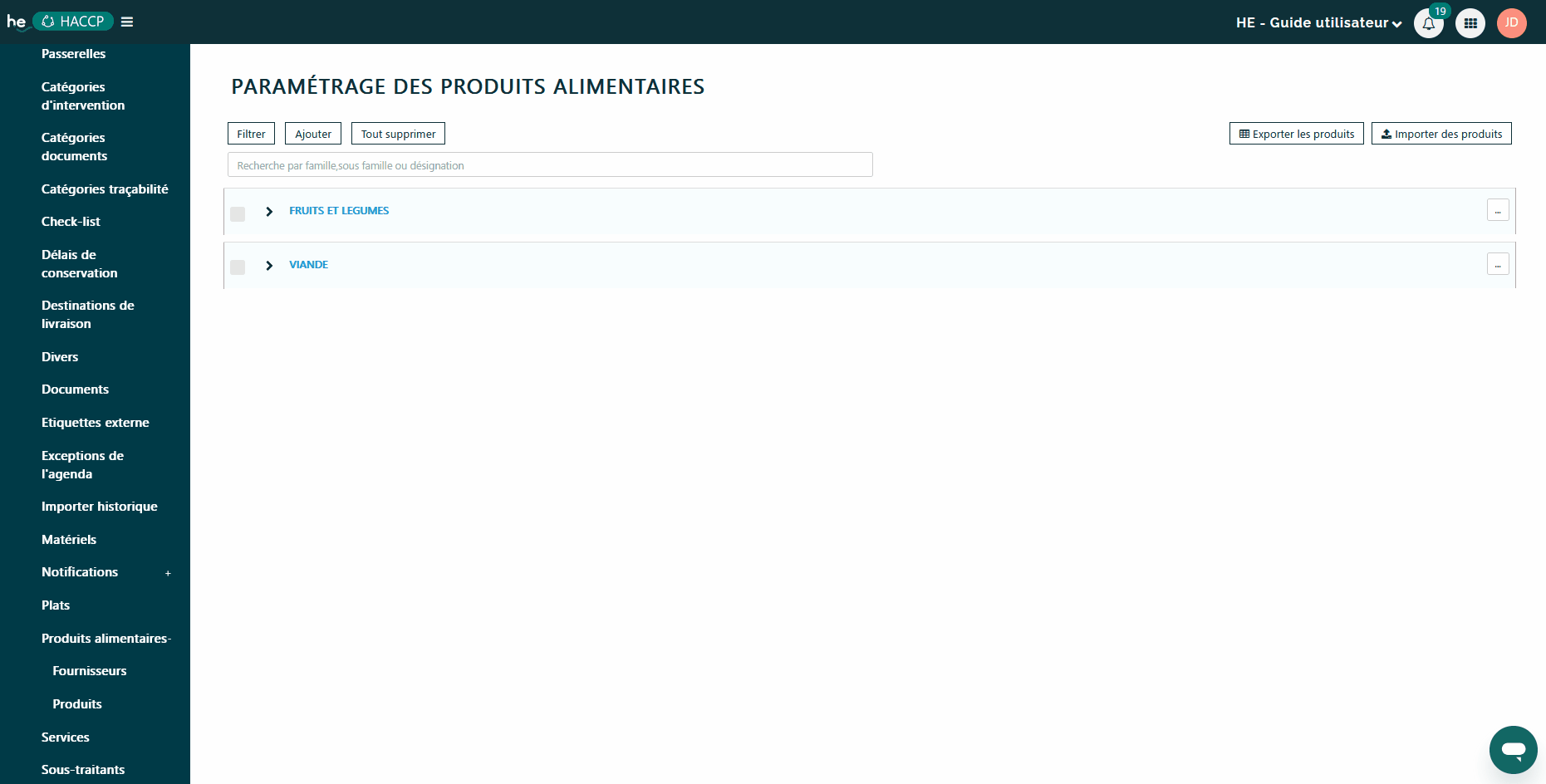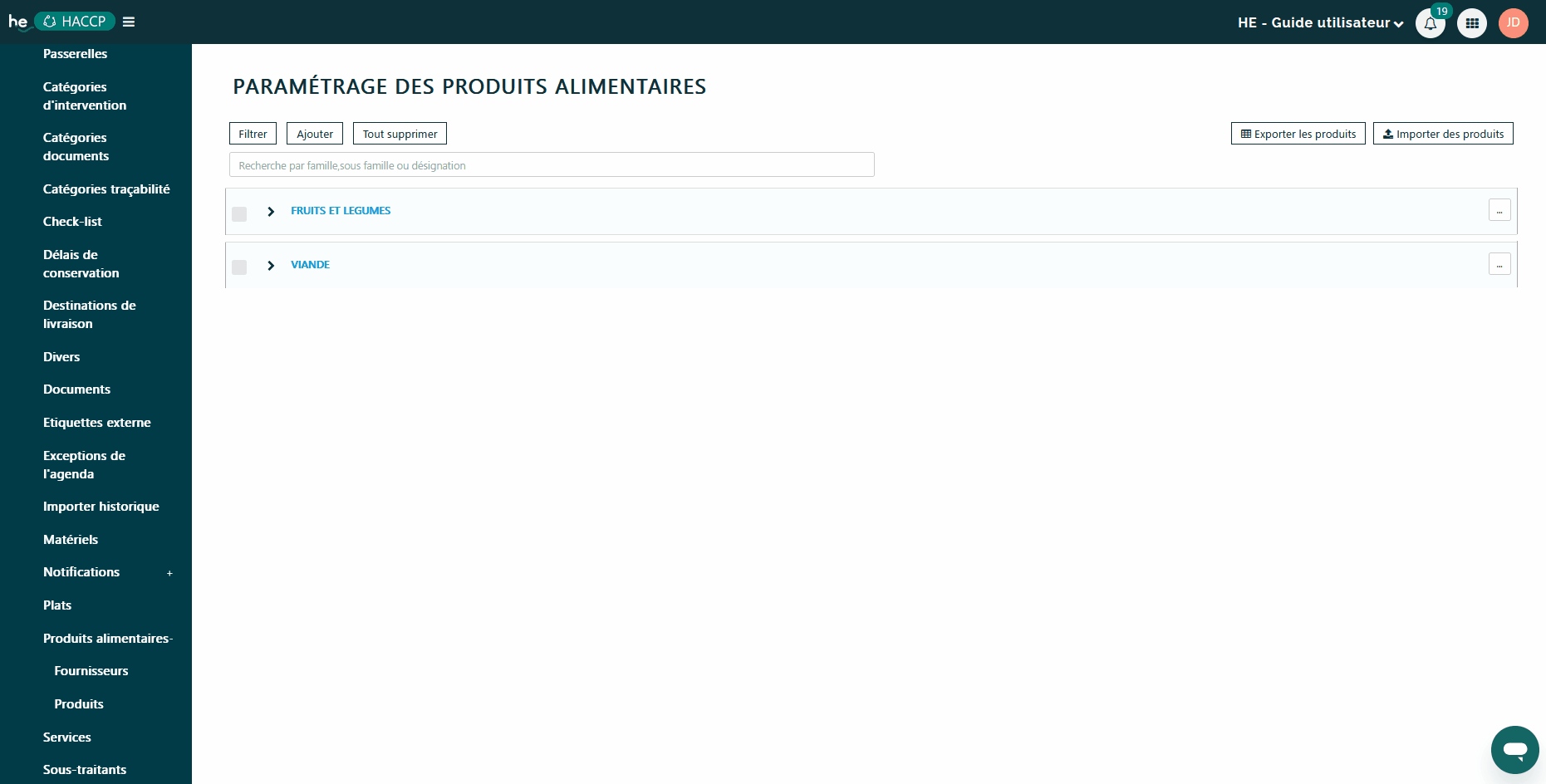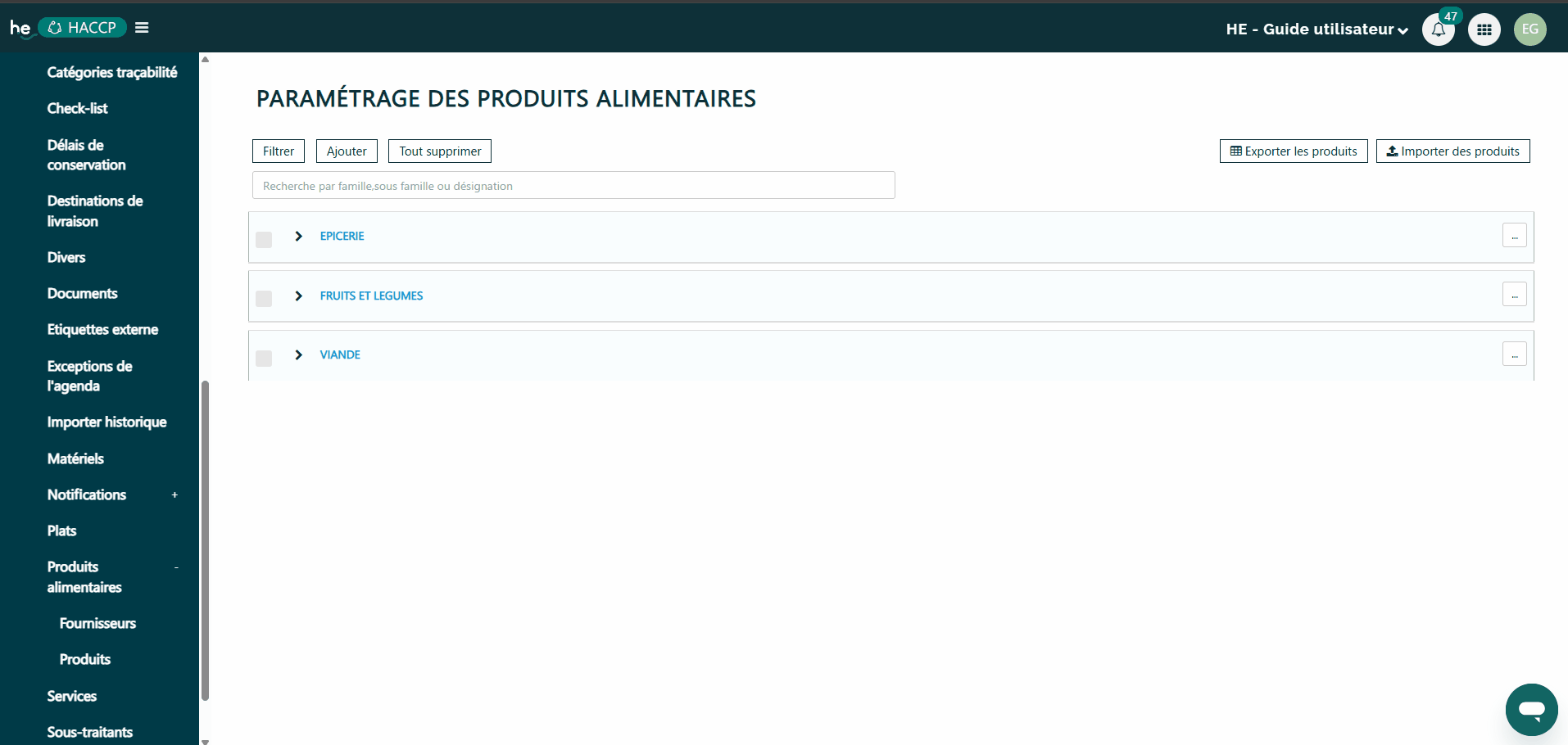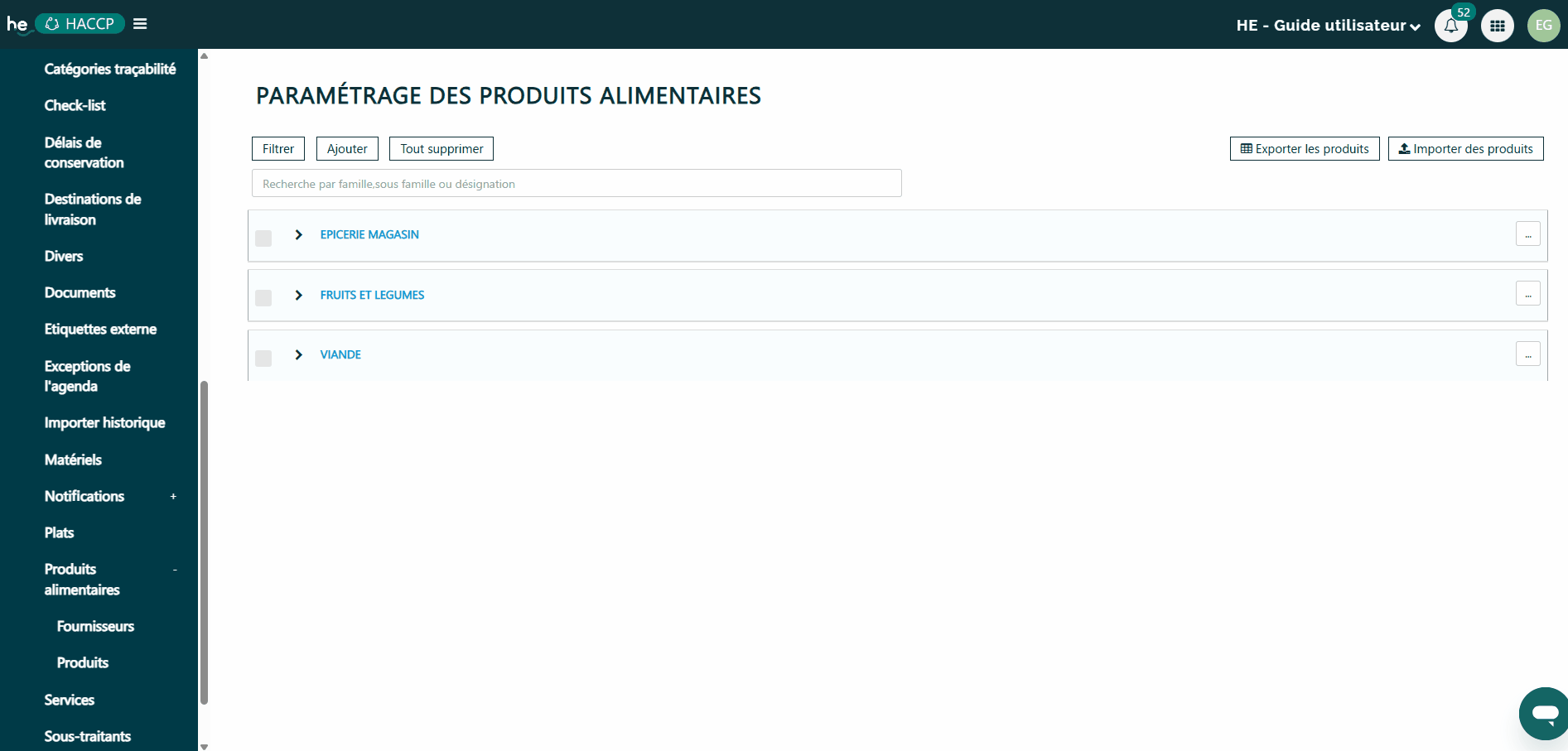🍎 PRODUITS : Gérer les produits et fournisseurs (ajouter, modifier, supprimer)
|
Dans cet article, retrouvez les points suivants : |
Pour gérer les produits : |
1. AJOUTER UN FOURNISSEUR
- Cliquer sur Produits alimentaires
- Cliquer sur Fournisseurs
- Cliquer sur Ajouter
- Nommer votre fournisseur
- Renseigner l'adresse mail du fournisseur - cette information n'est pas reprise par l'application et est présente juste comme mémo.
2. AJOUTER UN PRODUIT OU SOUS-FAMILLE OU FAMILLE
A. Ajouter une famille
- Cliquer sur Ajouter
- Nommer votre famille
- Saisir le délai de prévenance avant péremption (produits entamés) - optionnel - ce délai sera appliqué à tous les produits de la famille
- Saisir le délai de prévenance avant péremption (stock) - optionnel - ce délai sera appliqué à tous les produits de la famille
- Saisir le délai de prévenance après dépôt - optionnel - ce délai sera appliqué à tous les produits de la famille
- Valider
B. Ajouter une sous-famille
- Cliquer sur les 3 points à droite de la famille concernée
- Cliquer sur Ajouter une sous-famille
- Nommer votre sous-famille
- Saisir le délai de prévenance avant péremption (produits entamés) - optionnel - ce délai sera appliqué à tous les produits de la sous-famille
- Saisir le délai de prévenance avant péremption (stock) - optionnel - ce délai sera appliqué à tous les produits de la sous-famille
- Saisir le délai de prévenance après dépôt - optionnel - ce délai sera appliqué à tous les produits de la sous-famille
- Valider
C. Ajouter un produit
¤ Manuellement :
- Cliquer sur les 3 points à droite de la sous-famille concernée
- Cliquer sur Ajouter un produit
¤ Partie "Informations" :
-
Nommer votre produit
-
Ajouter une photo - optionnel
-
Saisir un code article - optionnel
- Saisir un code EAN - optionnel
- Sélectionner un fournisseur
- Renseigner un conditionnement - optionnel
¤ Partie "Durée de vie" :
Tout savoir sur le paramétrage de la durée de vie des produits.
¤ Partie "Contrôle de réception / Température produit" :
Tout savoir sur le paramétrage du contrôle de réception.
¤ Partie "Étiquettes" :
Tout savoir sur le paramétrage des étiquettes produit.
¤ Partie "Détails" :
- Saisir les ingrédients - optionnel
¤ Fichier CSV :
lien
3. MODIFIER UN PRODUIT OU SOUS-FAMILLE OU FAMILLE
- Cliquer sur les 3 points à droite du produit/sous-famille/famille concerné.e
- Cliquer sur Modifier
- Modifier les informations concernées
- Valider
4. SUPPRIMER UN PRODUIT OU SOUS-FAMILLE OU FAMILLE
- Cliquer sur les 3 points à droite du produit/sous-famille/famille concerné.e
- Cliquer sur Supprimer
- Valider